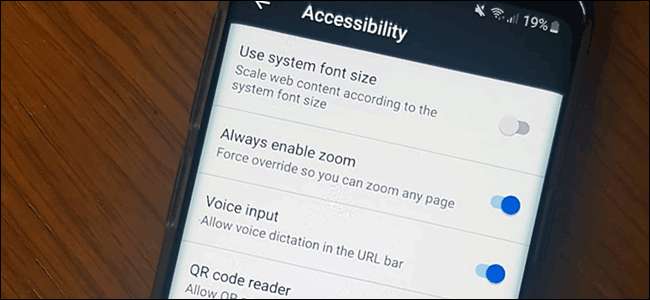
Se você não conseguir ler o texto nas páginas da web, pode ser necessário aumentar o zoom. Infelizmente, nem todos os sites permitem isso. Felizmente, você pode forçar seu navegador da Web a aumentar o zoom em determinados sites, se necessário.
Tanto o Chrome quanto o Firefox no Android permitem que você force o zoom graças aos recursos de acessibilidade integrados incluídos em ambos os navegadores. Você também pode usar os recursos de acessibilidade integrados do Android para aumentar o tamanho geral do texto ou para ampliar sua tela.
Ativar Forçar zoom no Chrome no Android
O Google Chrome é o navegador padrão na maioria dos dispositivos Android. Para ativar o zoom forçado no Chrome, abra o aplicativo em seu dispositivo Android e toque no ícone do menu de reticências verticais no canto superior direito.
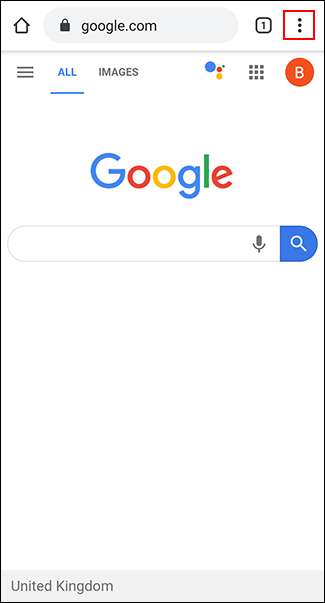
No menu suspenso, toque na opção “Configurações”.
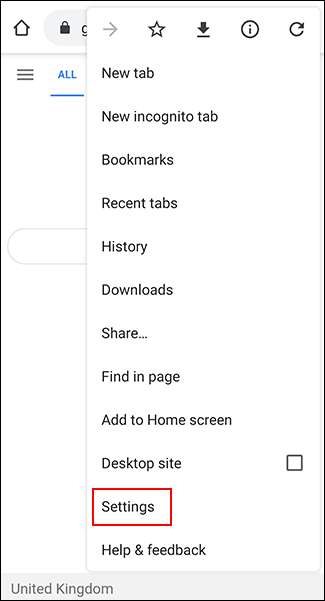
No menu "Configurações", role para baixo e toque em "Acessibilidade" para entrar no menu de acessibilidades do Chrome.
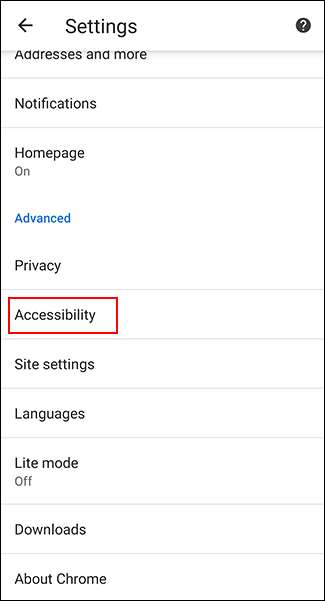
Toque na caixa de seleção “Forçar ativação do zoom” para ativá-lo. Você também pode modificar o controle deslizante “Escala do texto” para aumentar o tamanho geral do texto em qualquer página da web, se preferir.
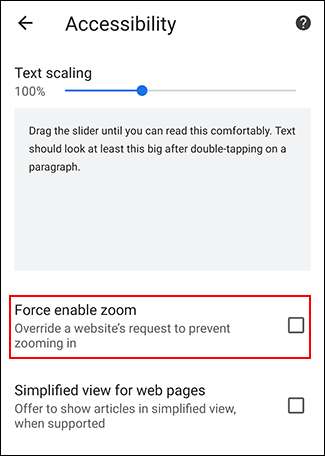
Com a opção “Force Enable Zoom” habilitada, o Chrome agora permite que você amplie qualquer site, incluindo qualquer site que restrinja o zoom. Para aumentar o zoom, use seus dedos para beliscar para dentro na tela.
Ativar Forçar zoom no Firefox no Android
O Firefox é um navegador alternativo popular no Android e, como o Google Chrome, também permite que você contorne as restrições de zoom para permitir que você amplie qualquer página da web.
Comece abrindo o aplicativo Firefox em seu dispositivo Android e, em seguida, toque no ícone do menu de reticências verticais no canto superior direito.
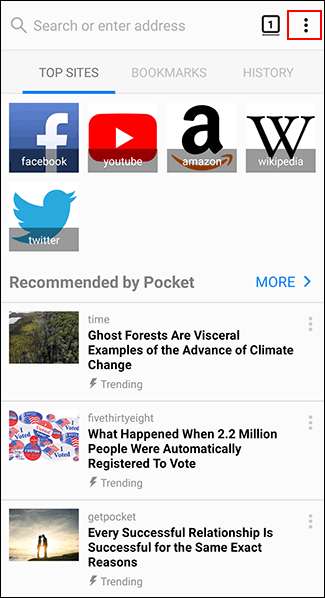
No menu suspenso, toque em “Configurações” para entrar no menu de configurações do Firefox.
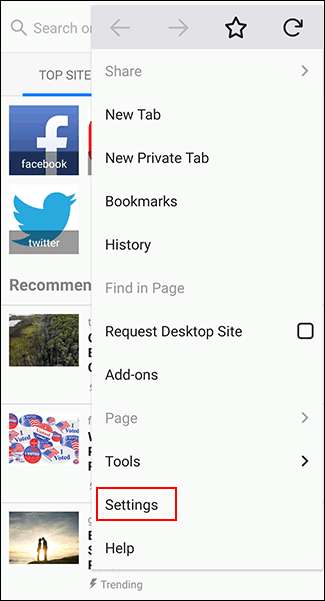
A partir daqui, toque em “Acessibilidade” para acessar o menu de acessibilidade do Firefox.
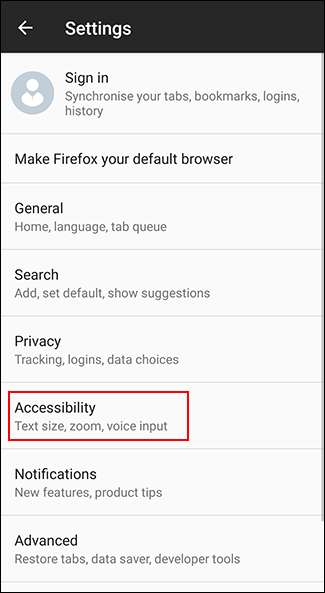
Toque no botão de alternância ao lado da opção “Sempre ativar zoom” para ativá-lo.
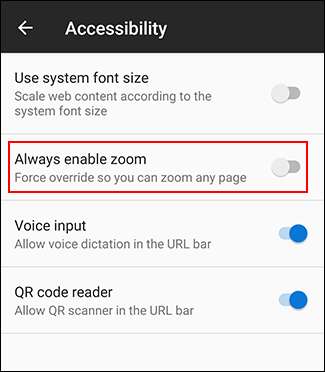
Depois de ativar o recurso, você pode testar o zoom forçado em qualquer site que o bloqueie. Com a opção “Always Enable Zoom” ativada, o Firefox sempre irá ignorar a solicitação para evitar o zoom.
Tal como acontece com o Chrome, use os dedos para apertar para dentro na tela para aumentar o zoom usando o Firefox no Android.
Aumentar o tamanho do texto e habilitar a ampliação da tela no Android
Android tem outro opções de acessibilidade para usuários você pode usar para tornar mais fácil a leitura de pequenos textos em sites. O zoom da tela permite aumentar o tamanho de qualquer texto exibido em seu dispositivo Android. Você também pode usar a ampliação da tela para aumentar o zoom rapidamente em qualquer aplicativo na tela.
RELACIONADOS: Como alterar o tamanho do texto, ícones e muito mais no Android
Por causa do Problema de fragmentação do Android , essas etapas podem variar, dependendo do fabricante do dispositivo e da versão do Android. Essas etapas foram testadas em um dispositivo Samsung executando o Android 9 Pie.
Comece acessando as configurações do dispositivo a partir da gaveta do aplicativo ou deslizando para baixo para acessar a aba de notificações e tocando no ícone de engrenagem no canto superior direito.
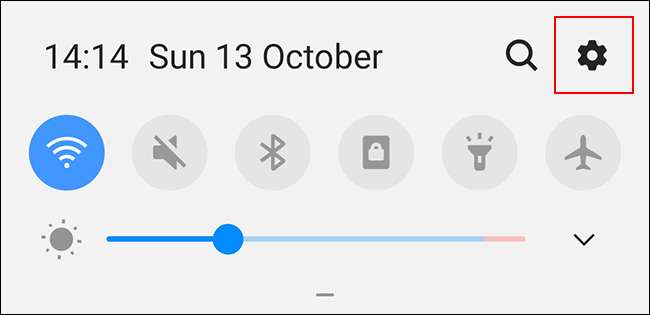
No menu de configurações do seu dispositivo Android, toque em “Acessibilidade” para entrar no menu de acessibilidades Android.
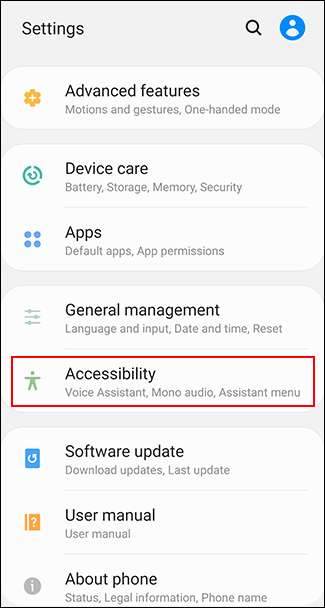
Aumentar o tamanho do texto da tela
Você precisará habilitar um recurso de visibilidade no menu “Acessibilidade” para aumentar o tamanho do texto da tela.
O menu “Acessibilidade” pode ser diferente, dependendo do seu dispositivo e da versão do Android. Os proprietários de dispositivos Samsung devem tocar em “Melhorias de visibilidade”. Outros proprietários de dispositivos Android devem tocar no menu “Tamanho da tela”.

No menu “Melhorias de visibilidade” em dispositivos Samsung, toque no botão “Zoom da tela”.
Outros proprietários de dispositivos Android podem pular esta etapa.
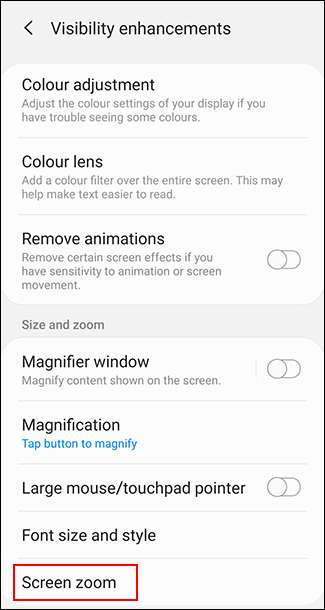
Usando o dedo, mova o controle deslizante na parte inferior da tela para a direita para aumentar o tamanho do texto.
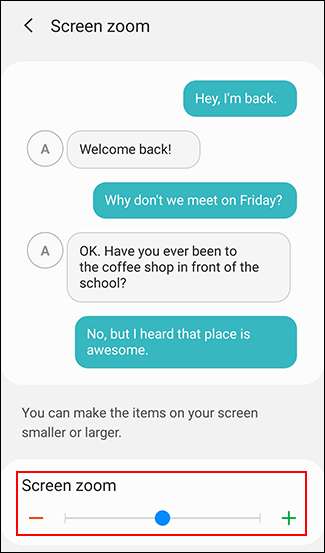
Isso aumentará o tamanho do texto em seu dispositivo, incluindo o texto exibido em sites no navegador escolhido, tornando-o mais fácil de ler.
Habilitando a ampliação da tela
Você também pode ativar a ampliação da tela como alternativa ao método de zoom da tela. Isso permite que você toque em um botão (ou toque três vezes na tela) para ampliar qualquer aplicativo que estiver usando, incluindo o navegador escolhido.
No menu “Acessibilidade”, os proprietários Samsung devem tocar na opção “Melhorias de visibilidade”. Outros proprietários de dispositivos Android devem tocar em “Ampliação”.

No menu “Melhorias de visibilidade” da Samsung, toque em “Ampliação”. Proprietários com outros dispositivos Android podem pular esta etapa.
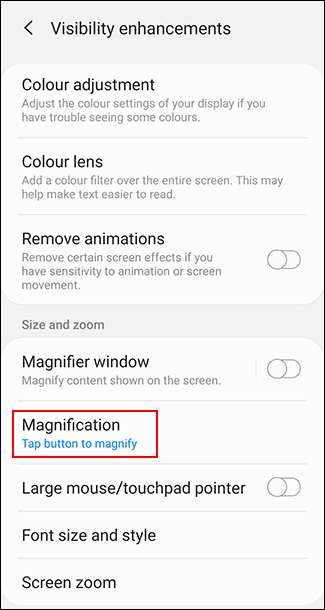
Escolha “Toque no botão para ampliar” em dispositivos Samsung ou “Ampliar com atalho” em outros dispositivos Android.
Você também pode escolher a opção de toque triplo, se preferir.
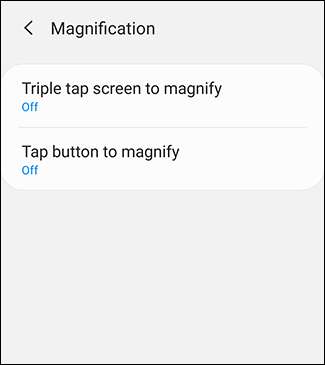
Habilite a ampliação de toque triplo ou os métodos de atalho de ampliação tocando no botão de alternar para “Ativar” nos respectivos menus.
Você também pode ativar as duas opções, se preferir.
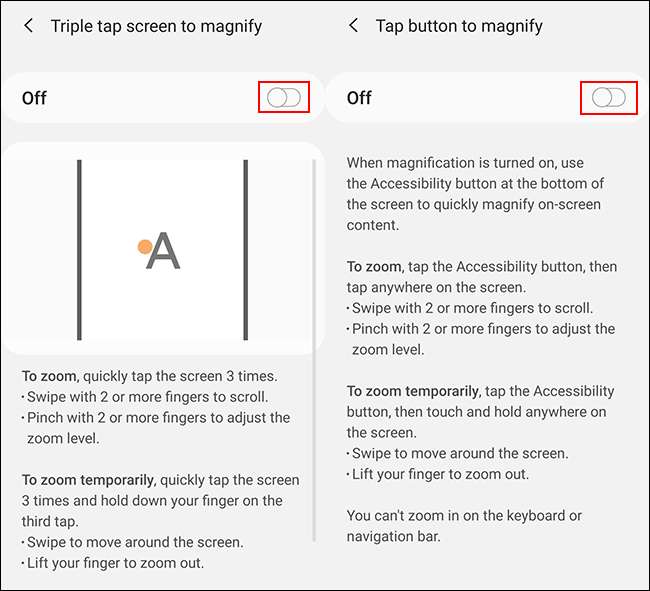
Assim que a ampliação da tela estiver ativada, mude para o navegador da web Android. Toque no ícone de acessibilidade na barra de navegação inferior ou toque três vezes na tela, dependendo do método que você ativou.
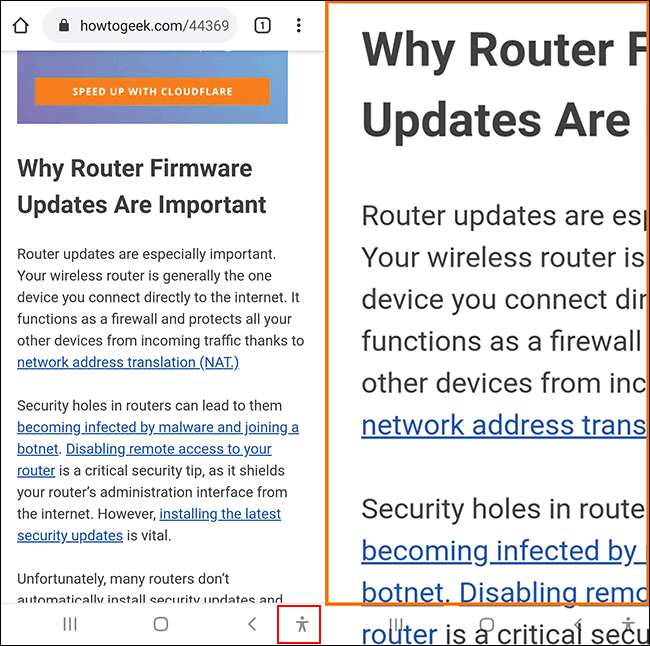
Em seguida, você pode usar o dedo para mover-se pela tela ampliada. Dê um toque triplo na tela ou pressione o botão de acessibilidade novamente para voltar ao normal.







